X
Nuestro equipo de editores e investigadores capacitados han sido autores de este artículo y lo han validado por su precisión y amplitud.
El equipo de contenido de wikiHow revisa cuidadosamente el trabajo de nuestro personal editorial para asegurar que cada artículo cumpla con nuestros altos estándares de calidad.
Este artículo ha sido visto 4623 veces.
Este wikiHow te enseñará cómo añadir juegos que hayas descargado en la computadora a tu PSP, tras lo cual podrás ejecutarlos como cualquier otro juego de PSP. Para que la PSP reconozca los juegos descargados, debes tener instalado un firmware personalizado en ella.
Pasos
Parte 1
Parte 1 de 2:Añadir juegos al PSP
Parte 1
Windows
-
1Enciende tu PSP. Presiona el botón de encendido de la PSP para hacerlo.
-
2Asegúrate de que la PSP pueda ejecutar juegos descargados. La PSP debe estar actualizada y tener instalado un firmware personalizado para que puedas poner juegos descargados en ella.
- Si todavía no lo has hecho, instala un firmware personalizado en la PSP antes de continuar. Esto te permitirá ejecutar juegos descargados.
- También necesitarás descargar el juego que quieras poner en la PSP.
-
3Conecta la PSP a tu computadora. Conecta el extremo USB del cable de carga de la PSP a la computadora y luego conecta el lado de carga a tu PSP.
-
4
-
5
-
6Ve a la carpeta donde esté almacenado el archivo ISO de tu juego. Si descargaste un videojuego para ponerlo en tu PSP, probablemente encuentres el archivo ISO en la carpeta del juego.
- Algunos juegos usan archivos CSO en lugar de archivos ISO. Si este es el caso con tu juego, buscarás el archivo CSO.
- Normalmente puedes encontrar la carpeta donde está almacenado el archivo ISO (o la carpeta del juego).
-
7Haz clic en el archivo ISO. Esto lo seleccionará.
-
8Haz clic en Inicio. Esta pestaña está en la esquina superior izquierda de la ventana del Explorador de archivos.
-
9Haz clic en Copiar. Está en el lado izquierdo de la barra de herramientas de Inicio que está en la parte superior de la ventana. Al hacerlo, se copiará el archivo ISO seleccionado.
-
10Haz clic en el nombre de tu PSP. Lo encontrarás en la barra lateral izquierda de carpetas, aunque probablemente tengas que desplazarte hacia abajo para encontrarlo.
- Si no lo encuentras aquí, haz clic en la carpeta "Este equipo" y luego haz doble clic en el nombre de la PSP debajo del título "Dispositivos y unidades".
-
11Asegúrate de que haya una carpeta "ISO" en tu PSP. Busca una carpeta titulada "ISO" (no "iso") en la carpeta de la PSP. Si no ves esta carpeta, crea una antes de continuar:
- Haz clic en la pestaña Inicio.
- Haz clic en Nueva carpeta.
- Escribe ISO (no iso) y luego presiona ↵ Enter.
-
12Abre la carpeta "ISO". Hazle doble clic para hacerlo.
-
13Haz clic otra vez en la pestaña Inicio. La barra de herramientas de Inicio aparecerá en la parte superior de la ventana del Explorador de archivos.
-
14Haz clic en Pegar. Está justo a la derecha de la opción Copiar que está en la barra de herramientas. Al hacerlo, se empezará a copiar el archivo ISO a la carpeta "ISO" de la PSP.
- Este proceso puede tardar varios minutos.
-
15Expulsa y desconecta tu PSP de la computadora. Luego de que el archivo ISO se termine de transferir al PSP, puedes hacer clic en el icono de la unidad flash que está en la esquina inferior derecha de la pantalla (quizás primero tengas que hacer clic en ^ aquí) y luego en Expulsar. Luego de hacerlo, es seguro desconectar la PSP de la computadora.
Mac
-
1Enciende tu PSP. Presiona el botón de encendido de la PSP para hacerlo.
-
2Asegúrate de que la PSP pueda ejecutar juegos descargados. La PSP debe estar actualizada y tener instalado un firmware personalizado para que puedas poner juegos descargados en ella.
- Si todavía no lo has hecho, instala un firmware personalizado en la PSP antes de continuar. Esto te permitirá ejecutar juegos descargados.
- También necesitarás descargar el juego que quieras poner en la PSP.
-
3Conecta la PSP a tu computadora. Conecta el extremo USB del cable de carga de la PSP a la computadora y luego conecta el lado de carga al PSP.
-
4Abre el Finder. Esta aplicación es un icono azul con forma de cara que está en el Dock de tu Mac.
-
5Ve a la carpeta donde esté almacenado el archivo ISO de tu juego. Si descargaste un videojuego para ponerlo en tu PSP, probablemente encuentres el archivo ISO en la carpeta del juego.
- Algunos juegos usan archivos CSO en lugar de archivos ISO. Si este es el caso con tu juego, buscarás el archivo CSO.
- Por lo general puedes seleccionar la carpeta desde el lado izquierdo de la ventana del Finder.
- Quizás tengas que hacer clic en Todos mis archivos en la parte superior izquierda del Finder y luego escribir el nombre del ISO en la barra de búsqueda que está en la parte superior derecha de la ventana del Finder para ubicar el ISO.
-
6Selecciona el ISO. Simplemente haz clic en el archivo ISO para seleccionarlo.
-
7Haz clic en Edición. Este menú está en la parte superior izquierda de la pantalla de tu Mac. Al hacerlo, se abrirá un menú desplegable.
-
8Haz clic en Copiar. Está cerca de la parte superior del menú desplegable. Esto copiará el archivo ISO.
-
9Haz doble clic en el nombre de tu PSP. Estará en el lado izquierdo de la ventana del Finder, justo debajo del título "Dispositivos". Al hacerlo, se abrirá la carpeta de la PSP.
-
10Asegúrate de que haya una carpeta "ISO" en la PSP. Busca una carpeta titulada "ISO" (no "iso") en la carpeta de la PSP. Si no ves esta carpeta, crea una antes de continuar:
- Haz clic en el menú Archivo.
- Haz clic en Nueva carpeta.
- Escribe ISO (no iso) y presiona la tecla Retorno.
-
11Abre la carpeta "ISO". Hazle doble clic para abrirla.
-
12Haz clic otra vez en Edición. Aparecerá el menú desplegable.
-
13Haz clic en Pegar. Está cerca de la parte superior del menú desplegable. Al hacerlo, se empezará a copiar el archivo ISO a la carpeta "ISO".
- Este proceso puede tardar unos minutos.
-
14Expulsa y desconecta tu PSP de la computadora. Una vez que el archivo ISO se termine de copiar a la carpeta "ISO" de la PSP, puedes expulsar la PSP de la computadora haciendo clic en la flecha hacia arriba que está a la derecha de su nombre. Luego de hacerlo, es seguro desconectar físicamente la PSP de tu Mac.
Parte 2
Parte 2 de 2:Ejecutar juegos en la PSP
Parte 2
-
1Reinicia tu PSP. Para garantizar que los archivos del juego se hayan incorporado correctamente, apaga la PSP y luego vuélvela a encender usando el botón de encendido.
-
2Selecciona Juego. Quizás tengas que desplazarte hacia la izquierda o derecha para seleccionar esta opción.
-
3Desplázate hacia abajo y selecciona Memory Stick y luego presiona X. Esto abrirá la memoria interna de la PSP, que es donde está almacenado el juego.
-
4Selecciona tu juego y presiona X. Esto cargará el juego. Siempre y cuando hayas puesto el archivo ISO dentro de la carpeta "ISO" de la PSP, el juego se ejecutará correctamente.
Consejos
- Antes de instalar un firmware personalizado en tu PSP, investiga las opciones disponibles para garantizar que instales la versión más reciente.
Advertencias
- Es ilegal en la mayoría de los países descargar juegos comerciales sin primero comprarlos.
- Instalar un firmware personalizado en tu PSP anulará la garantía.






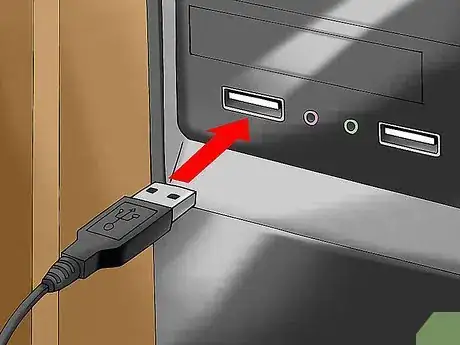
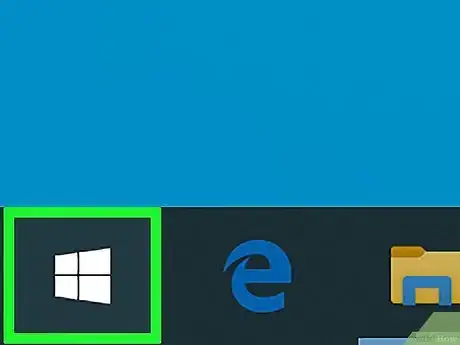
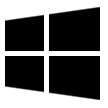
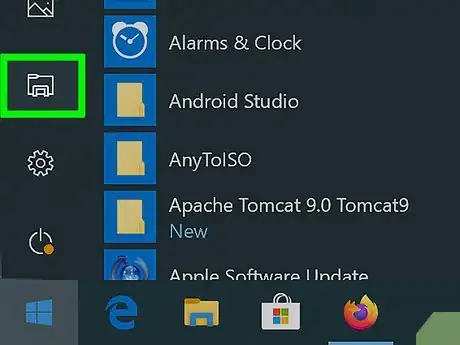

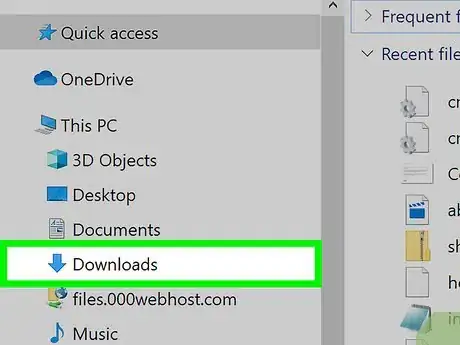
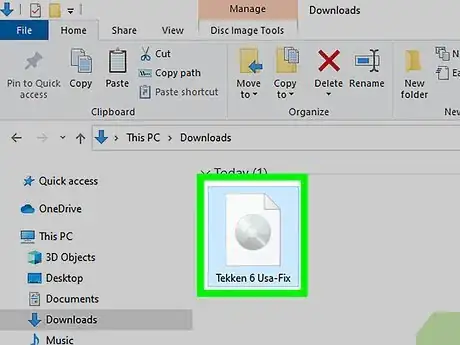
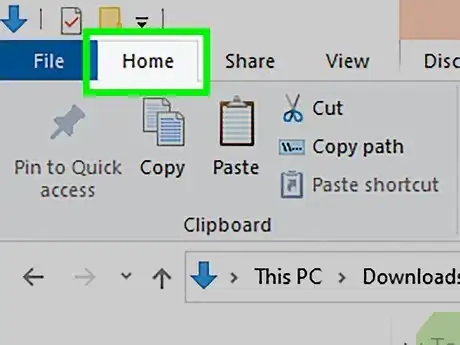
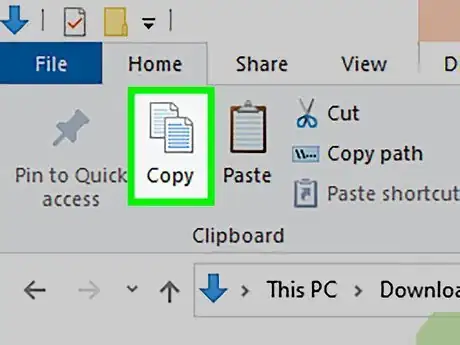
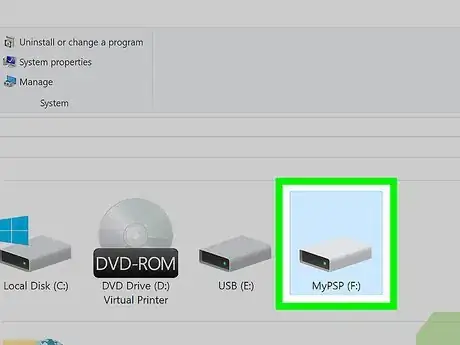
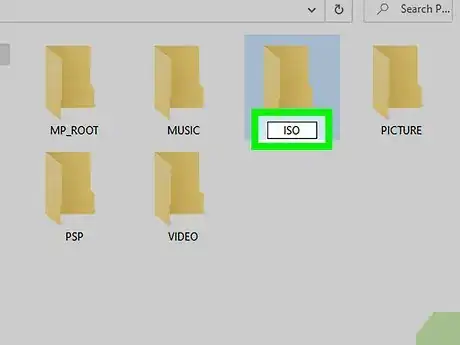
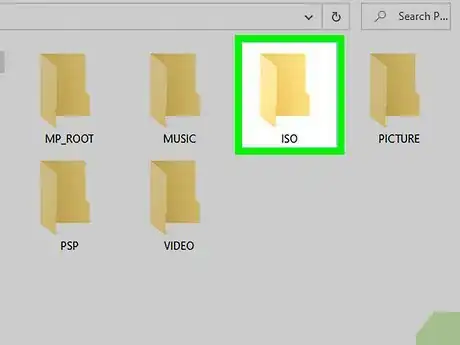
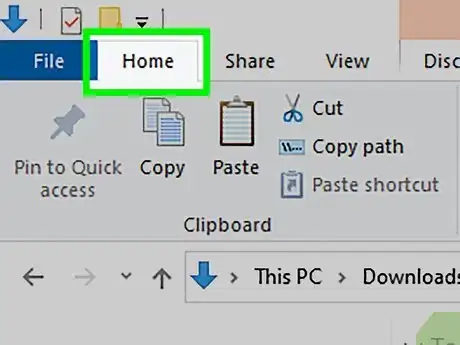
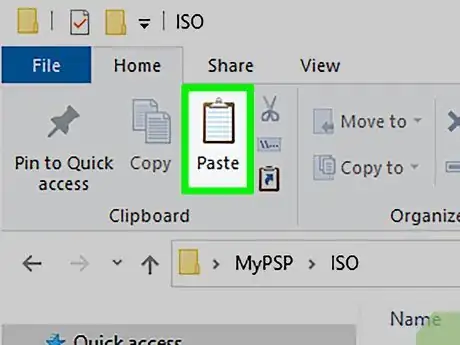
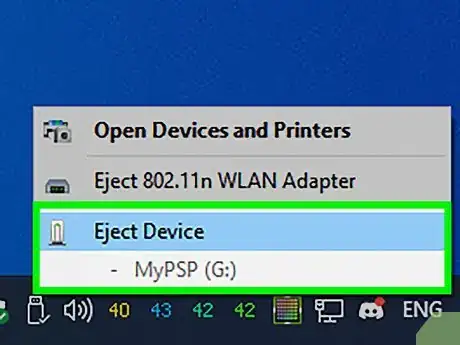


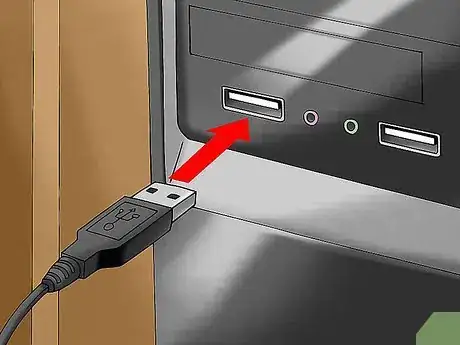

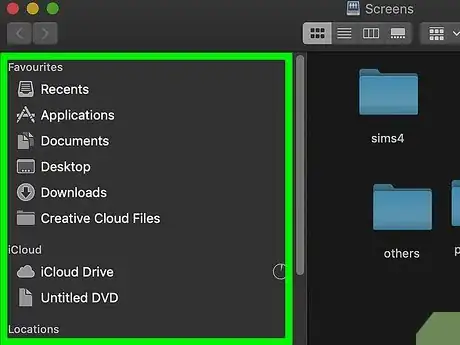
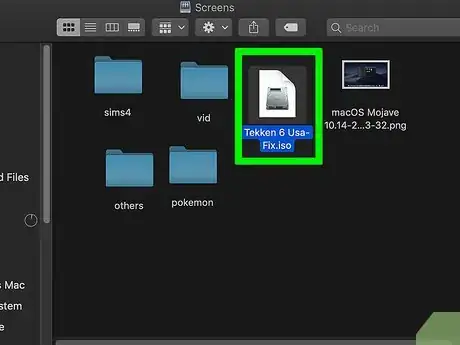
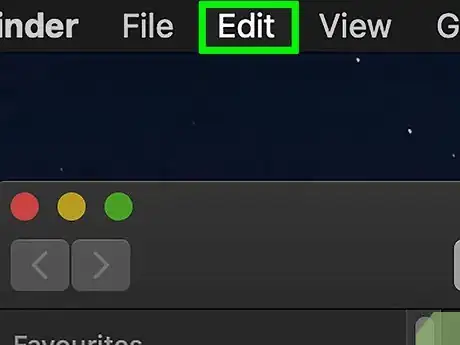


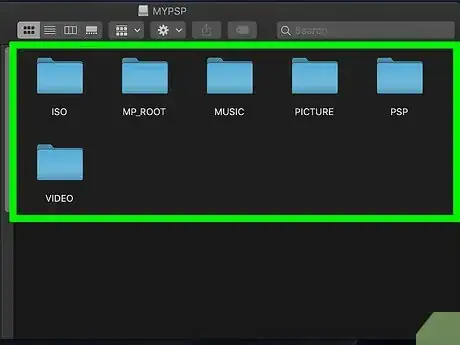
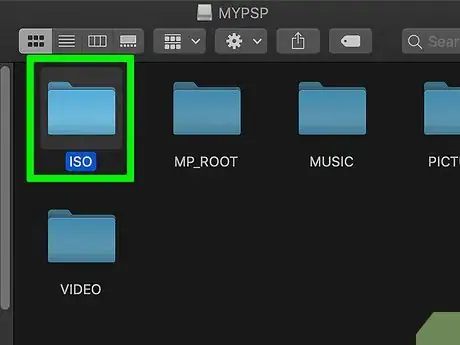
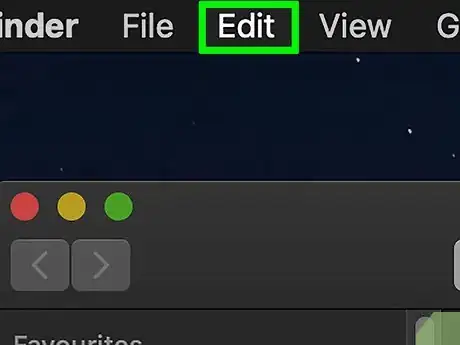
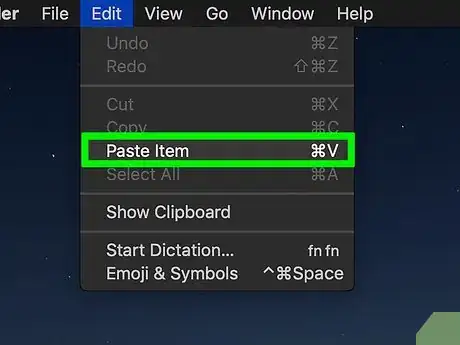
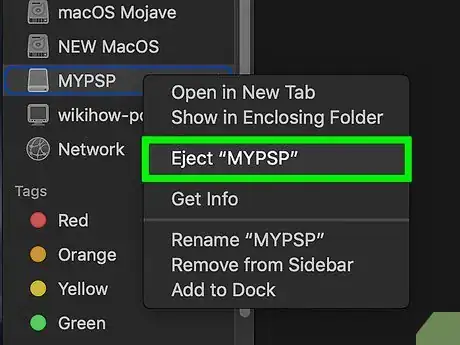





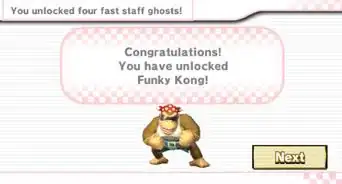
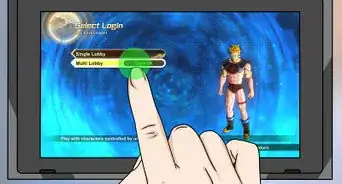

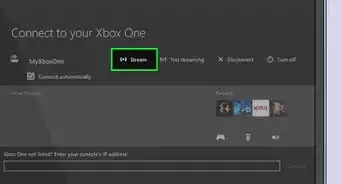
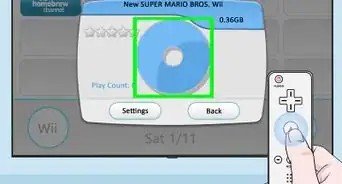

-5-Step-6-Version-3.webp)


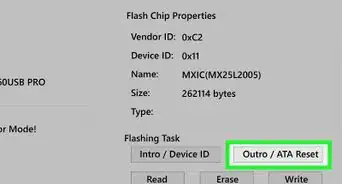




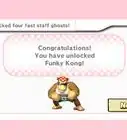



El equipo de contenido de wikiHow revisa cuidadosamente el trabajo de nuestro personal editorial para asegurar que cada artículo cumpla con nuestros altos estándares de calidad. Este artículo ha sido visto 4623 veces.